Atmosfera daje sliki globino in poskrbi, da se zdi bolj živahna. Ustvarjanje prepričljive atmosferske perspektive v vaših slikah je ključno za ohranjanje interesa opazovalca. V tem vodiču vam bom pokazal, kako v programu Cinema 4D in Photoshop učinkovito dodati osnovno atmosfero v sliko. Osredotočili se bomo na nadzor tonov, da ustvarimo harmonično in vizualno privlačno globino.
Najpomembnejši vpogledi
- Ustvari delovno ali nadzorno plast tonov, da učinkovito usmerjaš atmosfero.
- Uporabi mehko tehniko čopiča z ustreznimi odtenki barv, da okrepiš globino.
- Maskiraj določena področja, da dosežeš jasno ločitev med sprednjim in zadnjim načrtom.
- Ohrani organizacijo plasti v Photoshopu vedno urejeno, da ohraniš preglednost.
Navodila po korakih
Začni z odpiranjem novega projekta v Photoshopu. Najprej zajamemo osnovno atmosfero slike, tako da ustvarimo posebno delovno ali nadzorno plast tonov. Pojdi na "Plasti" in nad ostalimi plastmi ustvari novo plast. To plast napolniš s črno barvo in nastavi način na "Nasičenost". To ti omogoča, da usmerjaš tone brez spreminjanja izvirne slike.

Ta nadzor tonov sicer ni neposredno relevanten za končno sliko, vendar služi kot koristna delovna površina, ki jo lahko kadar koli vključiš ali izključiš. Tako dobiš jasen pregled nad vplivi svojih sprememb.
Zdaj si podrobneje oglejmo tone. Ko pogledaš sliko, morda opaziš, da so toni na sredini premočni. Slika se zato zdi nekoliko pretemna in kontrasti niso dobro uravnoteženi. Da to popraviš, potrebuješ mehko izbiro barv. Priporočljiva izbira barv bi bila nežna modra, saj atmosfera postane bolj modra z naraščajočo oddaljenostjo.
Da dodaš atmosfero, ponovno izberi plast nadzora tonov. Prepričaj se, da si izbral pravo plast, da vriskaš nove odtenke. Z velikim, mehkimi čopičem (npr. 1000 px) in zmanjšano prosojnostjo (50 %) začneš slikati na novi atmosferski plasti.
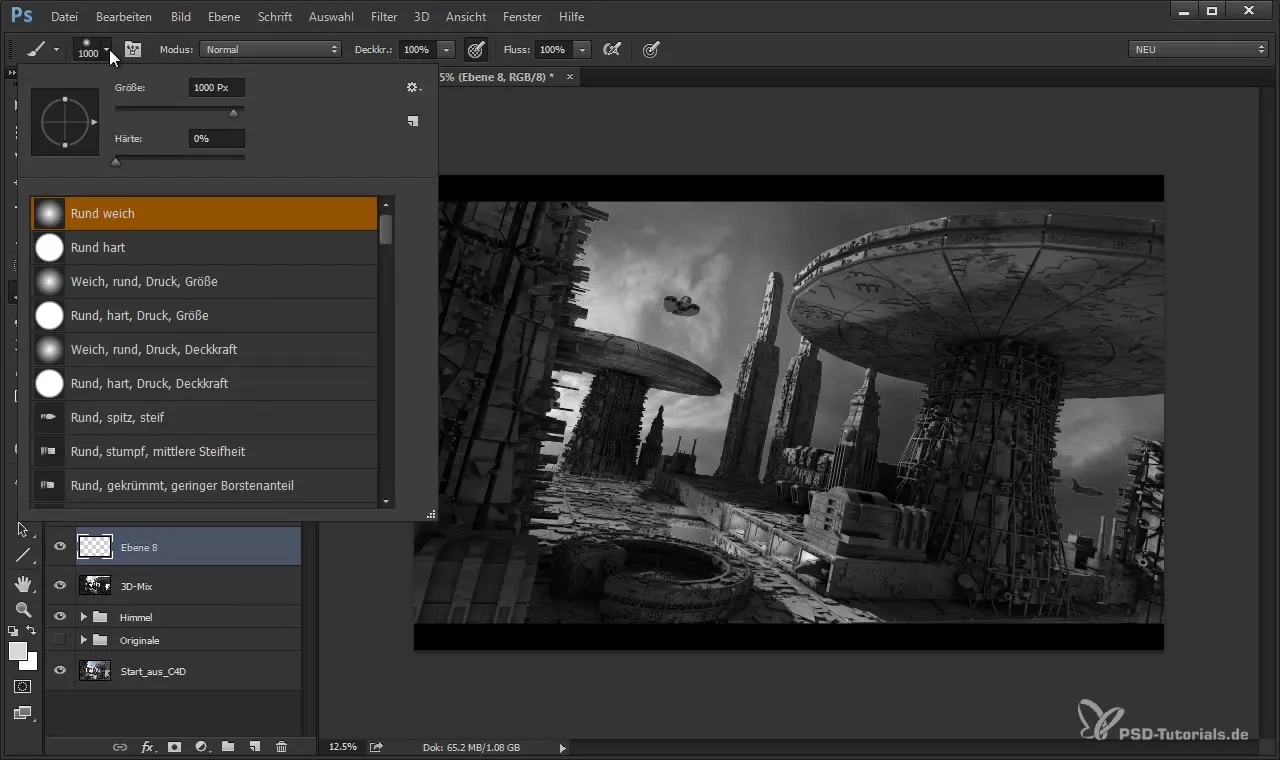
Pomembno je, da so prehodi mehki, da ne pride do ostrih robov. Barvo nanesi na nebo in ozadje in poskrbi, da ta mehkoba okrepi globino in mehkobo slike. Ko izključiš plast nadzora tonov, bi moral takoj videti, kako slika z novo atmosfero izgleda veliko bolje.
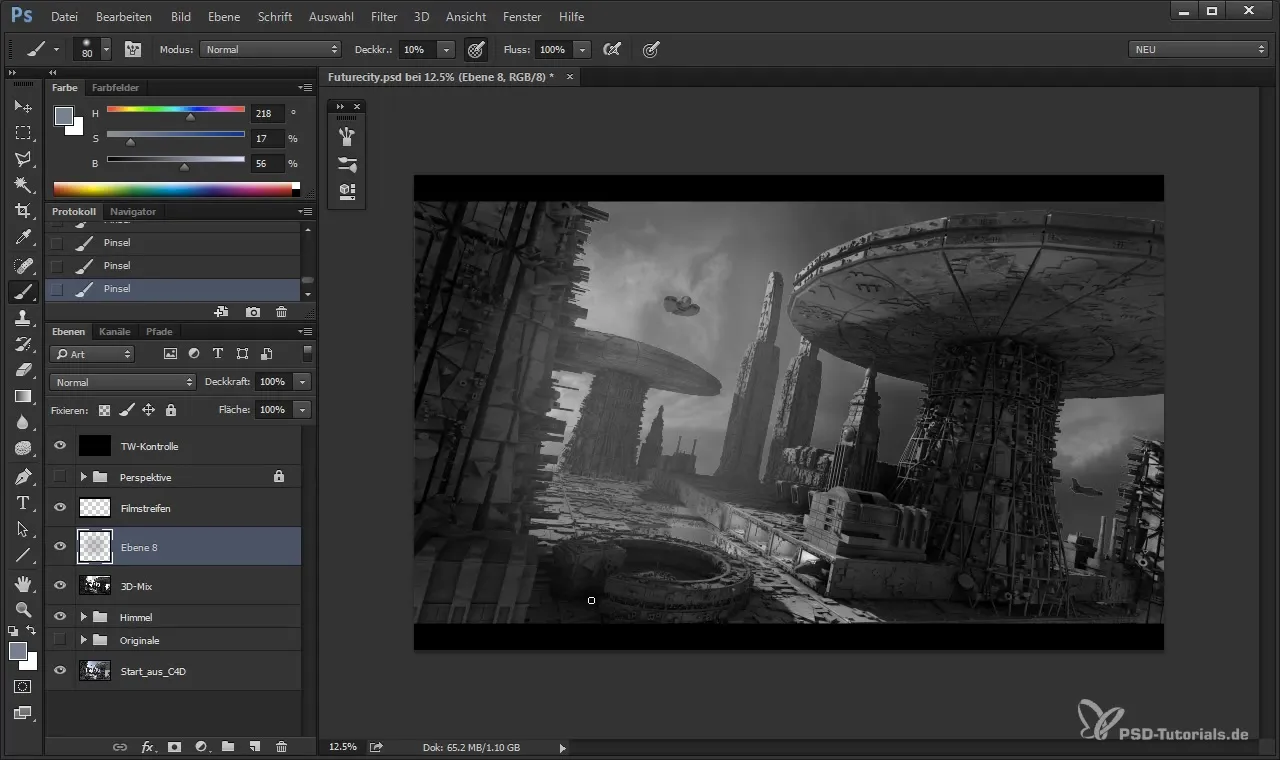
Zdaj je čas, da preveriš elemente v sprednjem načrtu. Ker želiš, da to ostane bližje opazovalcem, moraš maskirati določena področja. Da to hitro storiš, pojdi na panelo s kanali in izberi ustrezen kanal. Drži tipko Ctrl (nadzor) in klikni na sliko, da ustvariš izbor, ki ga lahko nato izbrišeš, da očistiš robove.
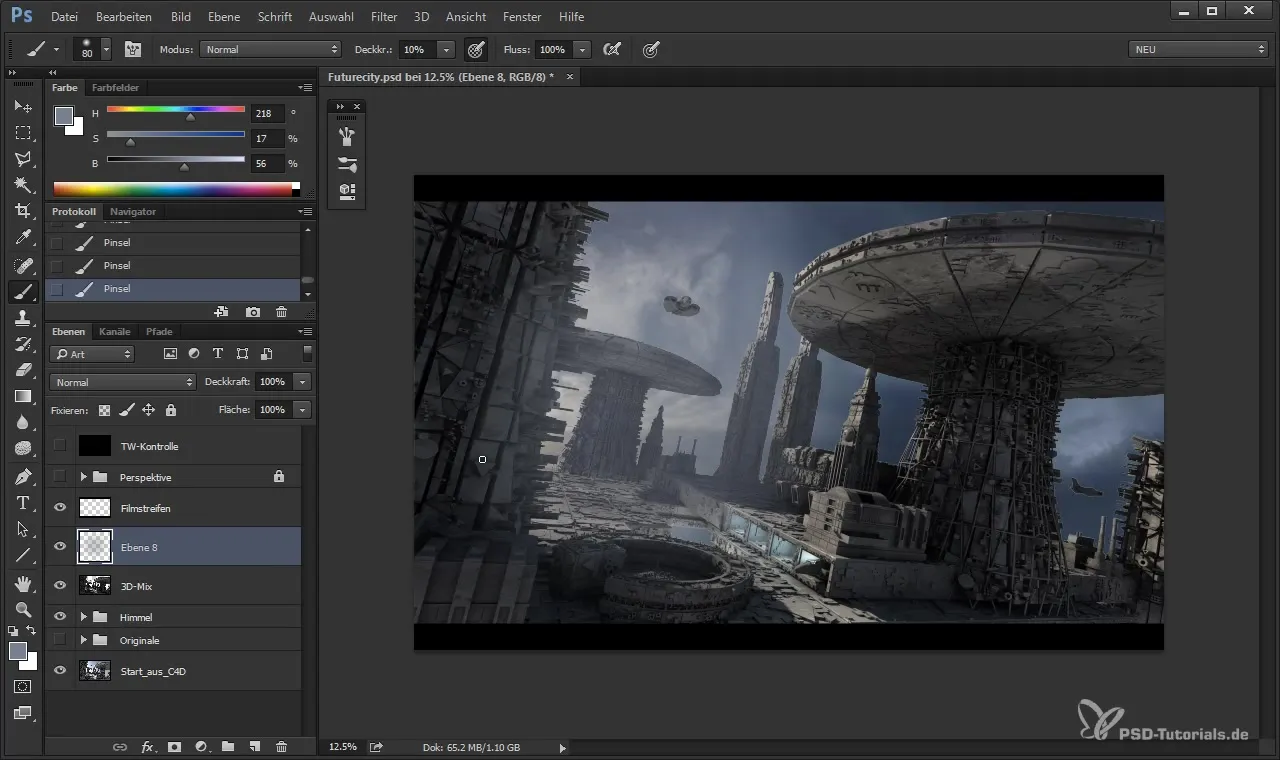
Če si preveč izbrisal, lahko preprosto povrneš in ponovno uporabiš izbiro barv, da očistiš robove. Poskrbi, da bo čopič nastavljen na mehak, da robovi delujejo bolj zračno. To povečuje mehkobo med sprednjim in zadnjim načrtom.
Še ena pomembna točka je regulacija kontrasta med sprednjimi in zadnjimi področji. Delo s pipeto ti lahko pomaga, da ugotoviš razlike v tonu. Sence ne smejo biti pretemne, slika pa mora delovati harmonično. Razmisli, kako svetloba deluje v tvoji sceni in ustrezno prilagodi vrednosti.

Za finalizacijo slike ustvari novo skupino za vse atmosferne plasti. To olajša organizacijo in upravljanje sprememb. V to skupino lahko vključiš tudi svoje teksture in svetlobne učinke, da izboljšaš preglednost.
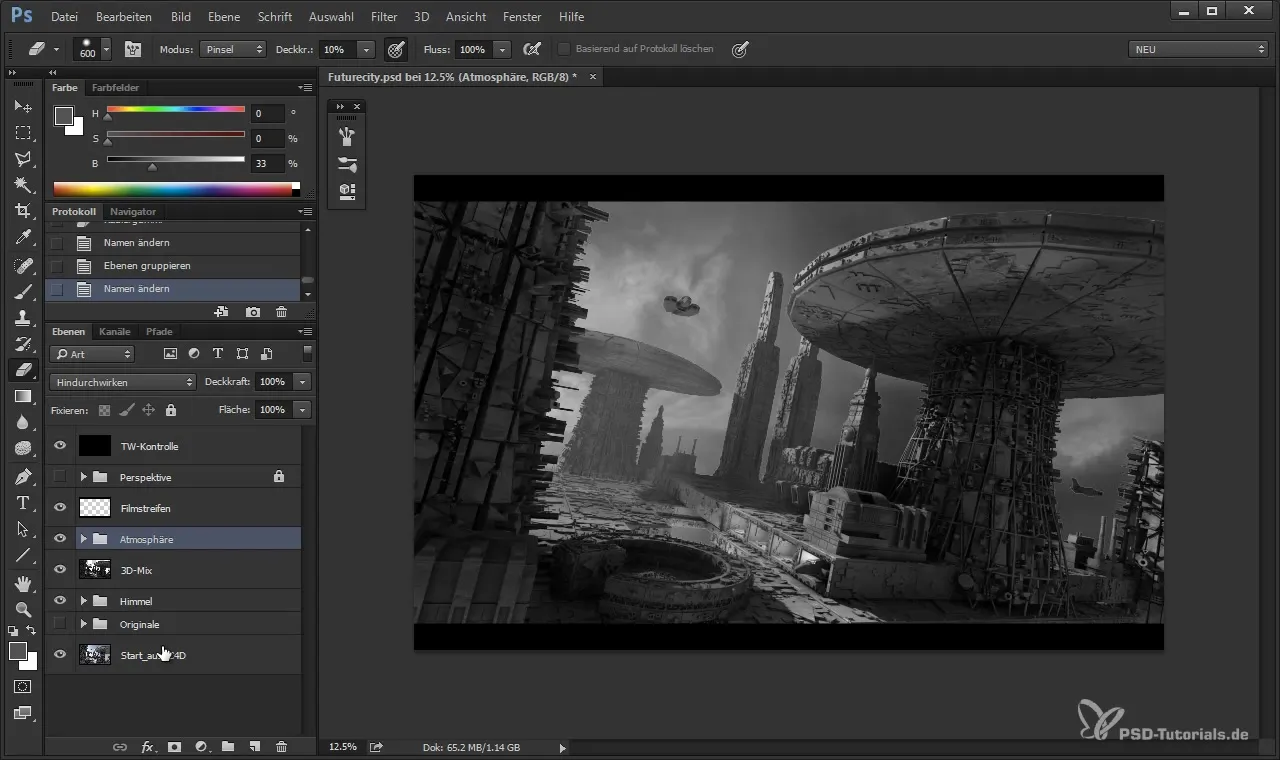
Ko si ustvaril vse atmosferske učinke, izključi nadzor tonov in opazuj spremembe na sliki. Morda boš želel prilagoditi nebo, da ponovno poudariš strukturo oblakov. Z mehkimi čopičem in nizko prosojnostjo lahko to izvedeš.
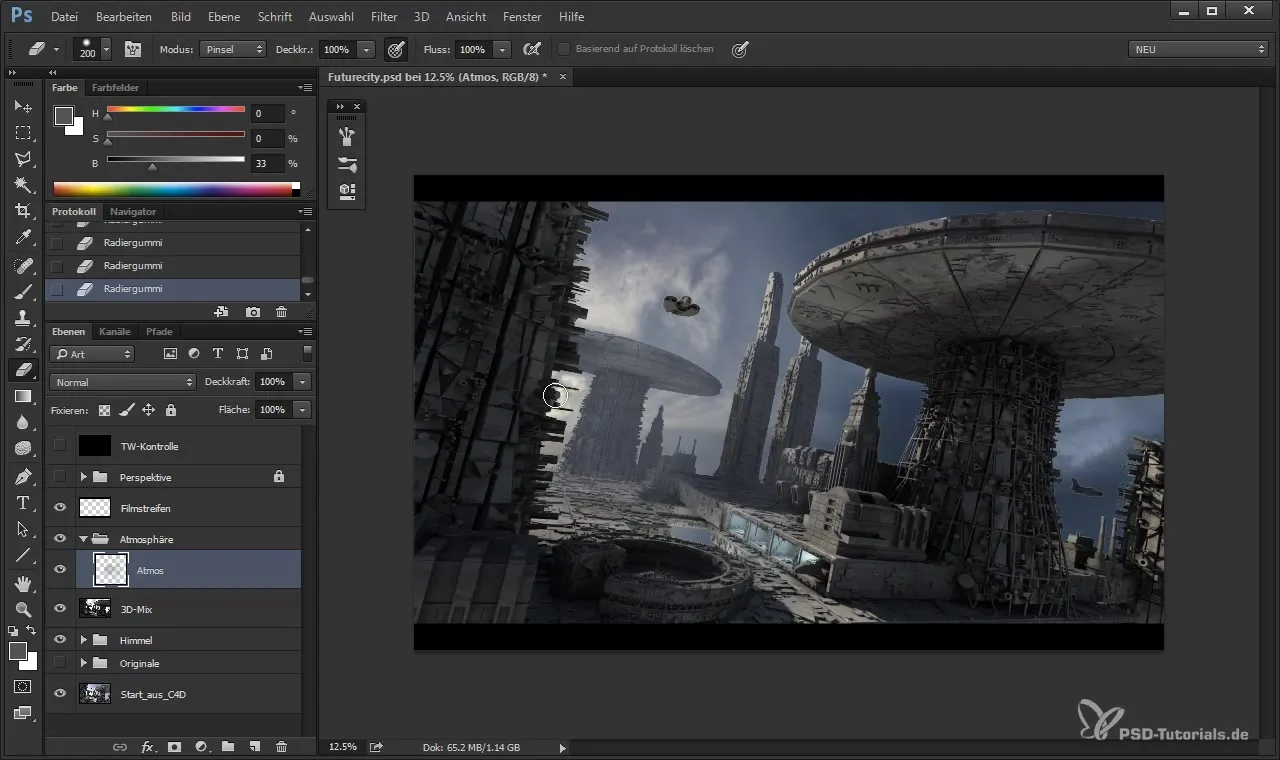
Če si ustvaril svoj projekt in želiš v sliko dodati več svetlobe, dodaj nov svetlobni žarek, ki okrepi želeno razpoloženje.
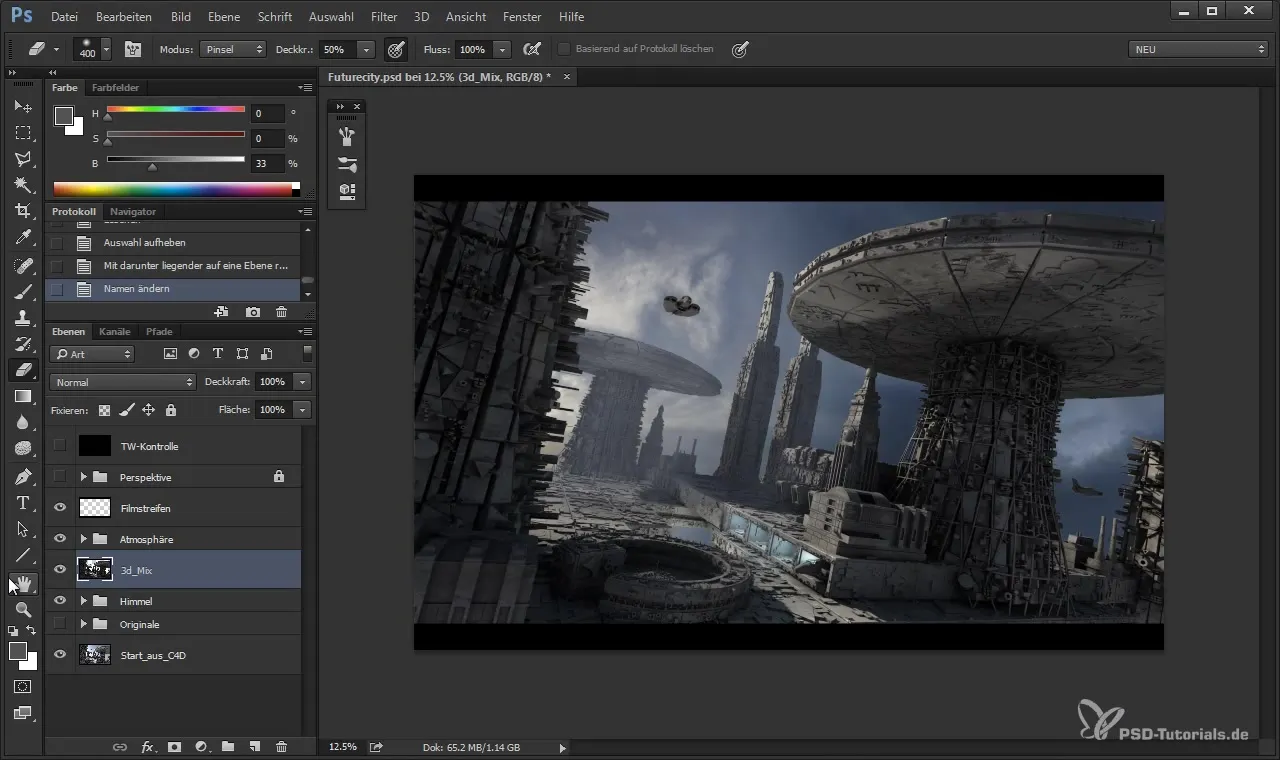
Zaključek - Dodajanje osnovne atmosfere v Cinema 4D in Photoshop
Z ustreznim delom v Photoshopu in v kombinaciji s Cinema 4D lahko ustvariš učinkovito atmosferično perspektivo. Vedno poskrbi, da boš kontrast in odtenke barv ohranjal v ravnovesju, da slika deluje živahno in privlačno.
Pogosta vprašanja
Katere so najpomembnejši koraki za dodajanje atmosfere v sliko?Ustvari plast nadzora tonov, izberi primerne barve z mehkimi čopiči in maskiraj področja za jasno ločitev.
Kako lahko okrepite globino v sliki?Z uporabo modrih odtenkov in mehkimi potezami čopiča, da nežno dodaš barvo atmosfere.
Ali naj delam destruktivno ali nedestruktivno?Odvisno od konteksta, v mnogih primerih lahko destruktivno delo hitreje privede do rezultatov, vendar je smiselno ravnati odgovorno.
Kako lahko bolje organiziram plasti v Photoshopu?Uporabi skupine, da združiš sorodne plasti in jih ustrezno preimenuj, da povečaš preglednost.
Ali potrebujem posebno programsko opremo za ustvarjanje atmosfernih učinkov?Photoshop je odlična izbira; alternativne možnosti so lahko druga programska oprema za risanje ali 3D, odvisno od potreb.


